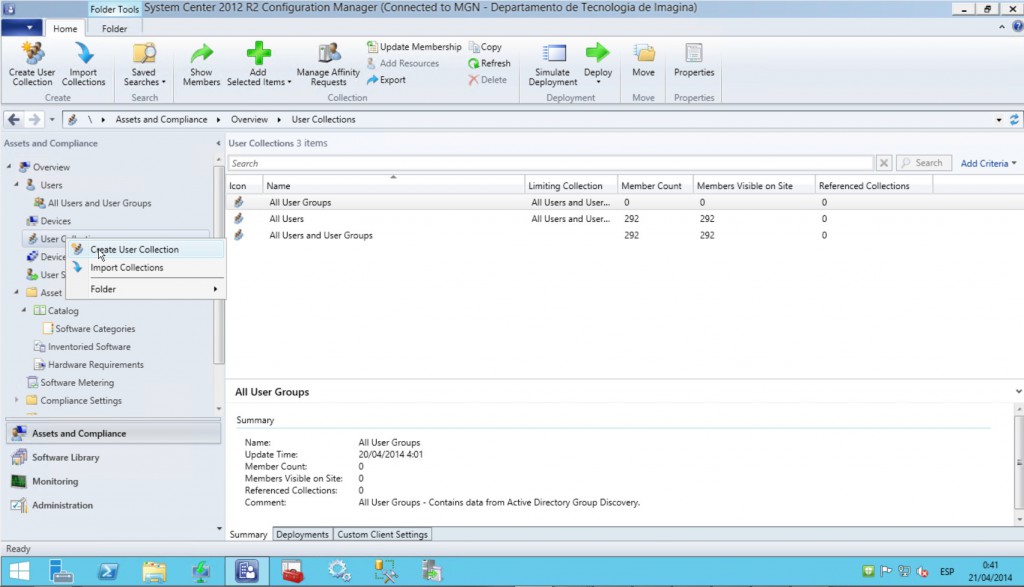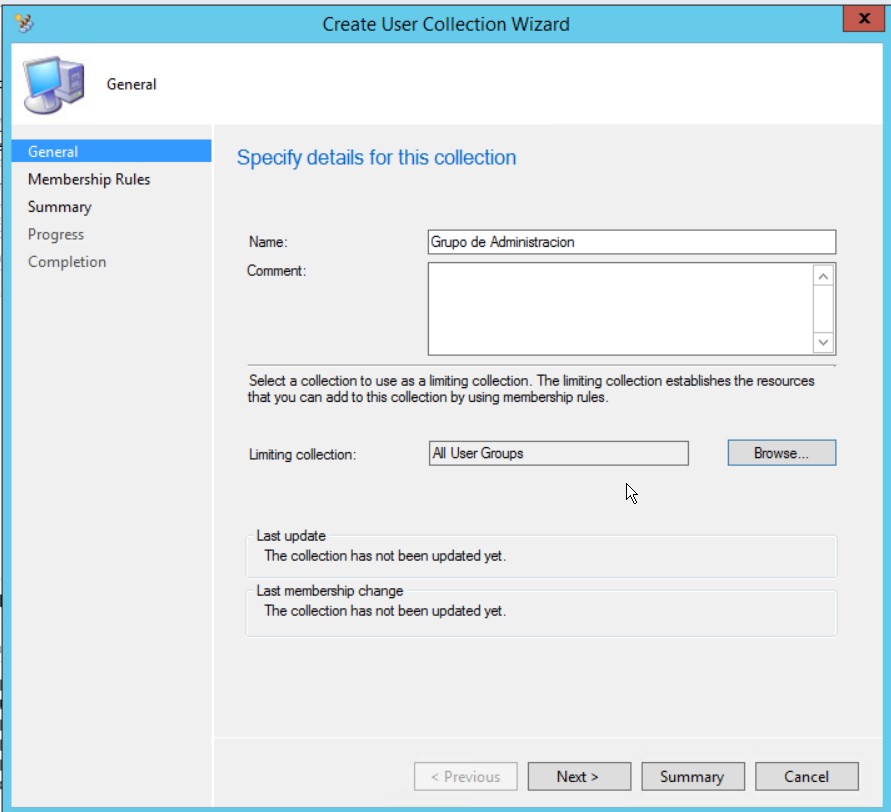Hola a todos/as,
Al instalar System Center Configuration Manager por primera vez se crea un SITE o SITIO, este SITE es la parte central el corazón de SCCM es de donde gestionaremos a los usuarios y dispositivos de la organización y que dependiendo del tamaño de la organización o empresa tendremos un único SITE o tendremos SITES primarios adicionales, una cosa importante tenemos que trabajar de una forma jerárquica con SCCM .
Después de dar una breve explicación como podemos tener instalado SCCM vamos a seguir desde donde dejamos el último articulo, que estábamos con la consola de SCCM 2012 R2 y sus cuatro zonas o nodos de trabajo voy seguir explicando cada zona o nodo voy empezar por Assents and Compliance .
En este nodo tal como indica el índice de navegación tenemos:
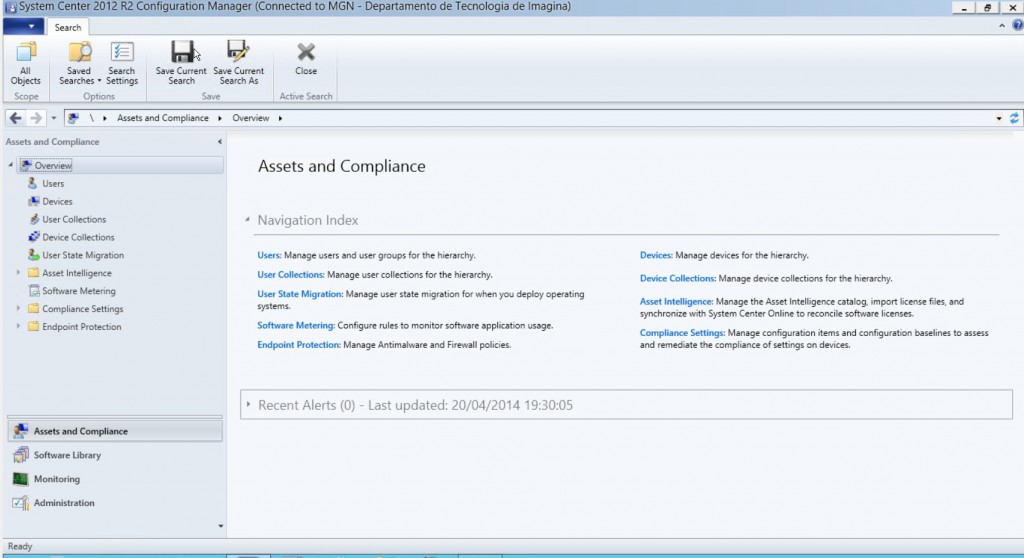
usuarios, aquí estarán todos los usuarios desde los usuarios que se crean automáticamente hasta los que hemos dado de alta nosotros en el directorio activo estos usuarios los ha descubierto el método Active Directory User Discovery , que es uno de los seis métodos de descubrimiento que configuramos después de instalar el SCCM .
colecciones de usuarios,
aquí es donde nosotros creamos nuestras colecciones de usuarios esto nos ayudara para el despliegue de aplicaciones, configuraciones, actualizaciones , por defecto al instalar SCMM 2012 R2 te crea tres colecciones
- All Users Group, En este grupo están todos los grupos de seguridad descubierto por Active Directory User Discovery.
- All Users, En este grupo están todos los usuarios descubiertos por Active Directory User Discovery.
- All Users and User Groups, En este grupo están todos los grupos de usuarios y usuarios mencionados arriba.
Tal como explicaba antes a parte de las tres colecciones de usuarios que viene por defecto, también podemos crear nuestras proias colecciones de usuarios y dispositivos a continuación explico brevemente como hacerlo.
para crear la nueva colección hacemos clic sobre el icono Create User Collection
ponemos el nombre del grupo en mi caso he puesto Grupo de administración aquí pondré todos los usuarios de administración , también tenemos que poner los limites de la colección.
hacemos clic en next hay cuatro formas de consulta:
- Direct. es la modalidad manual y no se actualiza dinámicamente.
- Query Rule. esta modalidad nos permite elegir los usuarios basándose en una consulta que se ejecuta contra objetos guardados en BBDD de SCCM, la información de esta consulta se actualiza dinámicamente.
- Include Collections. La colección que estamos estará formada por otras colecciones.
- Exclude Collections. La colección que estamos creando será la colección del ámbito, limite excluyendo las colecciones que pongamos aquí.
Hacemos clic en Next después closed y ya hemos creado nuestra colección de usuarios.
el próximos articulo crearemos nuestra colección de dispositivos.